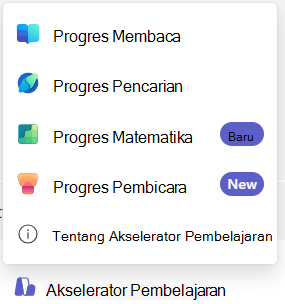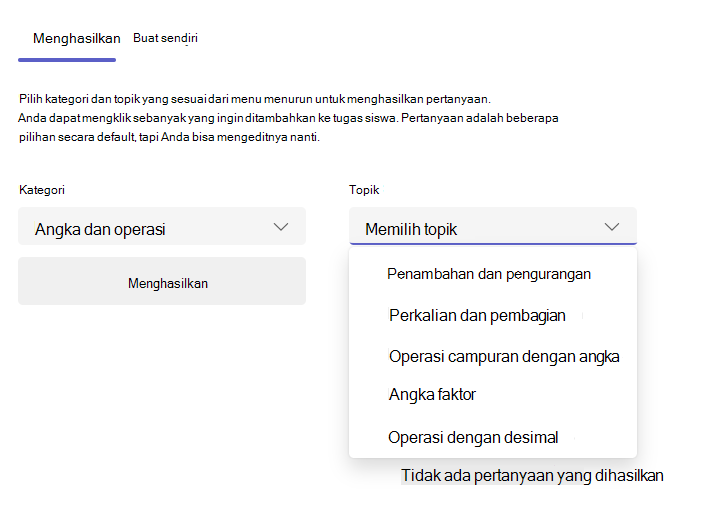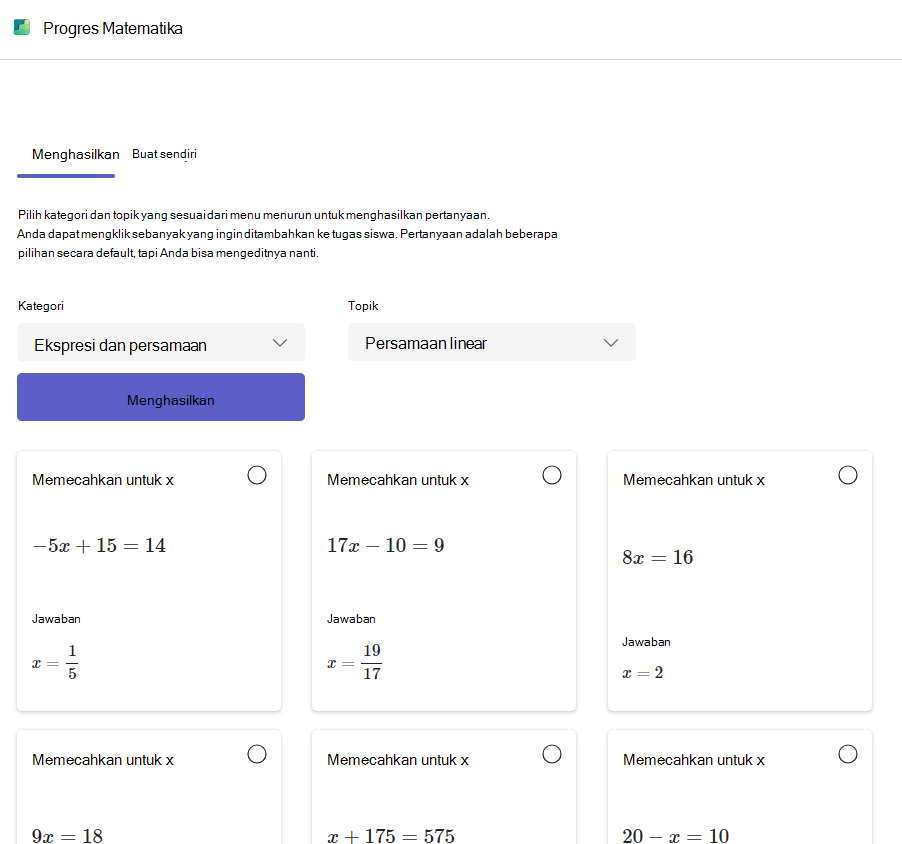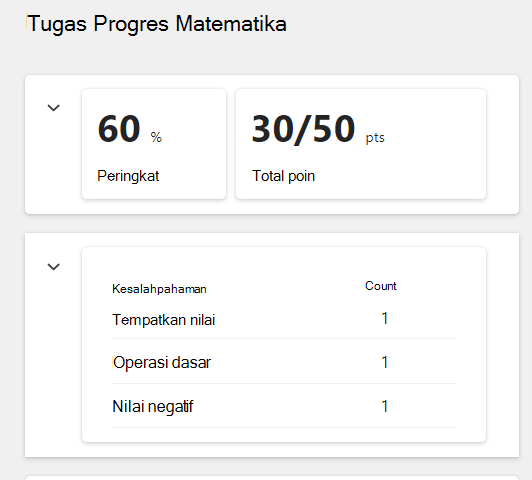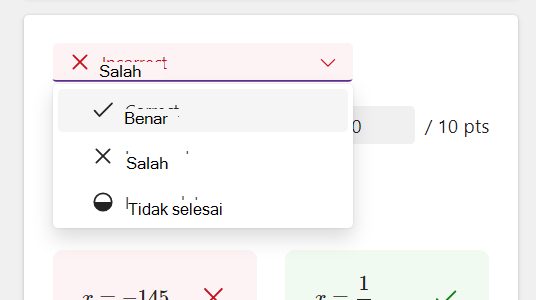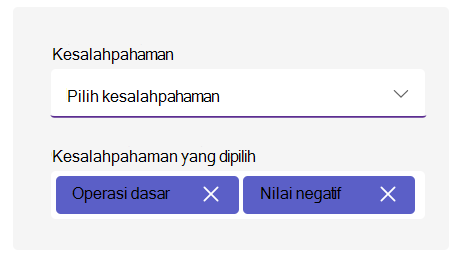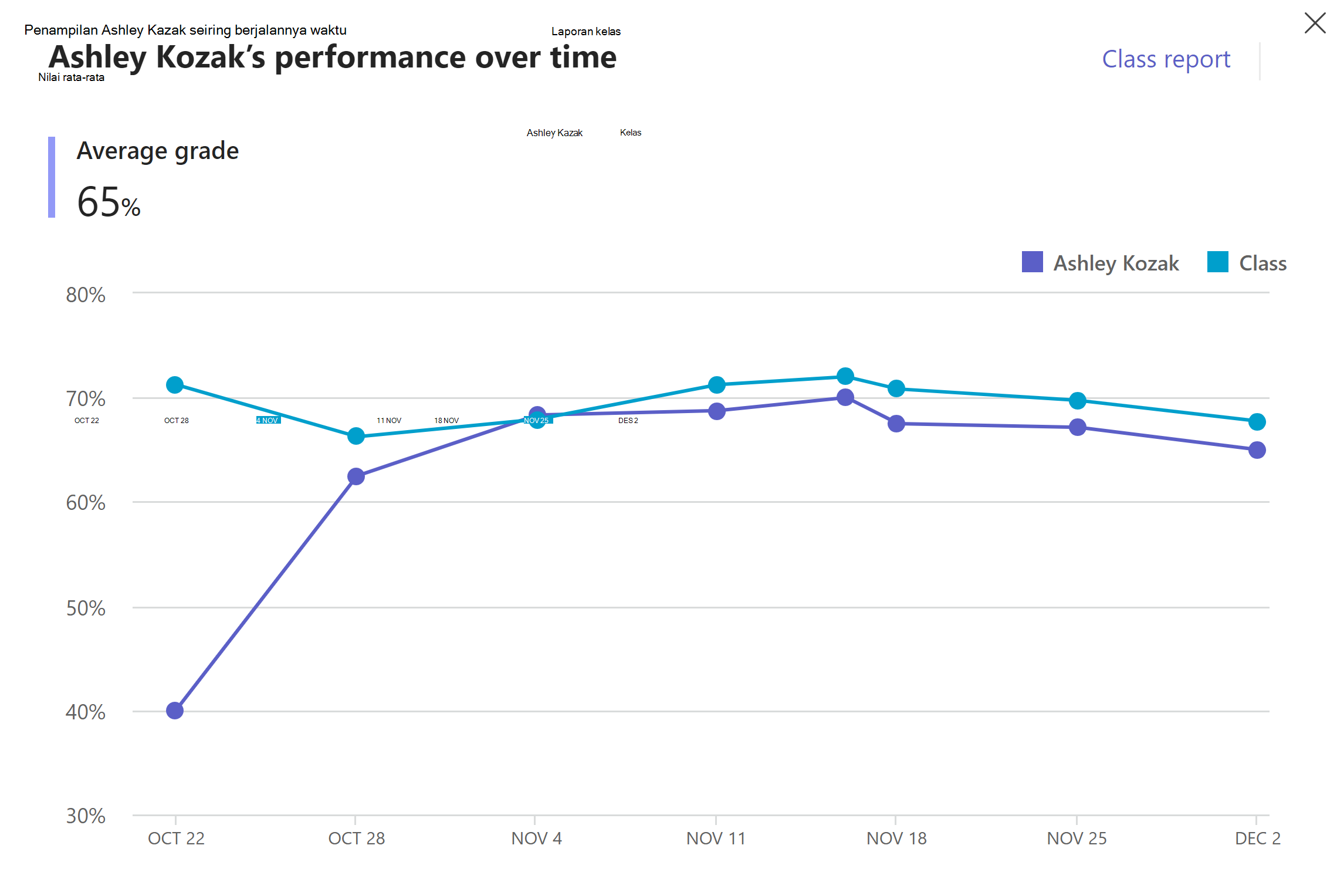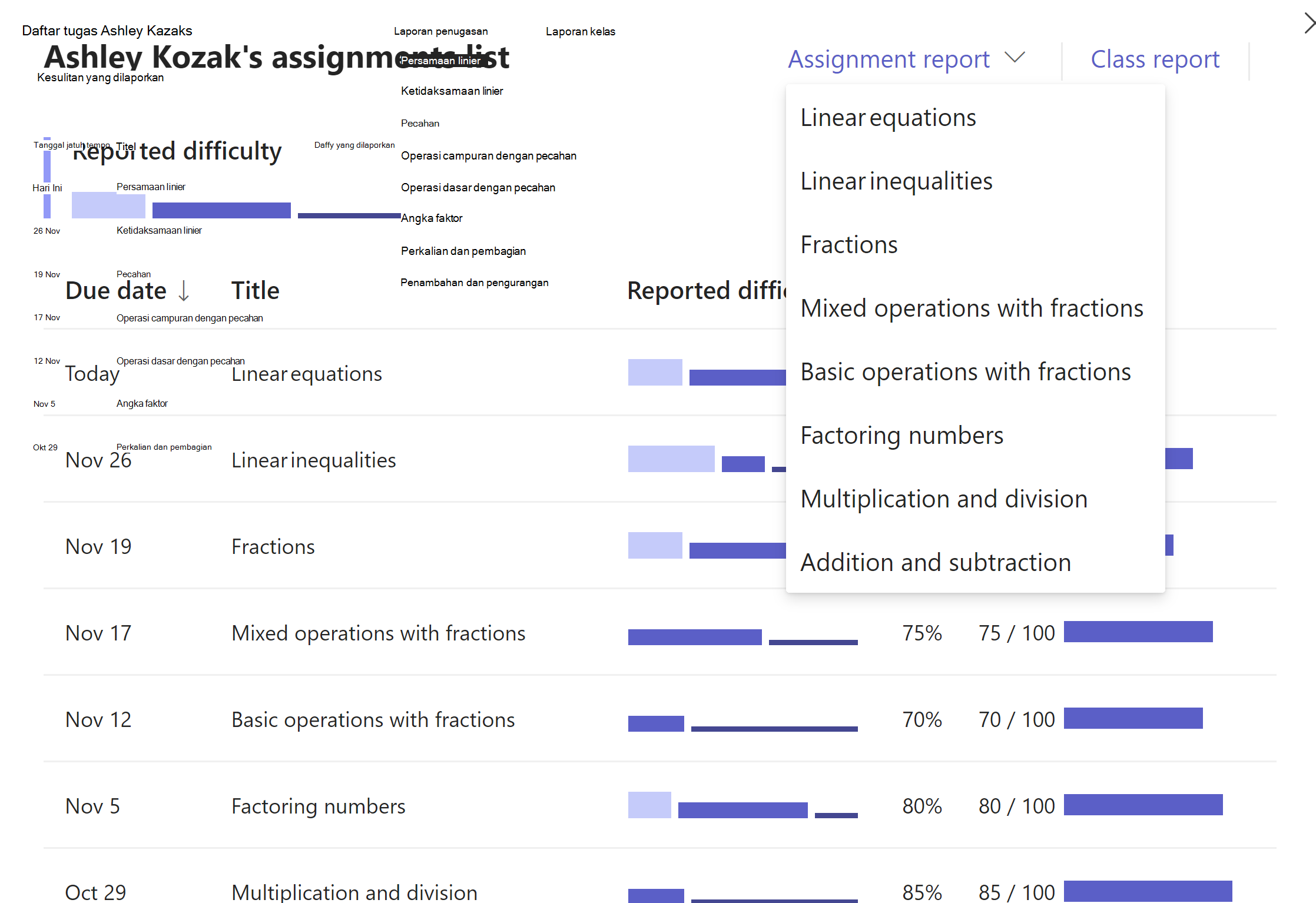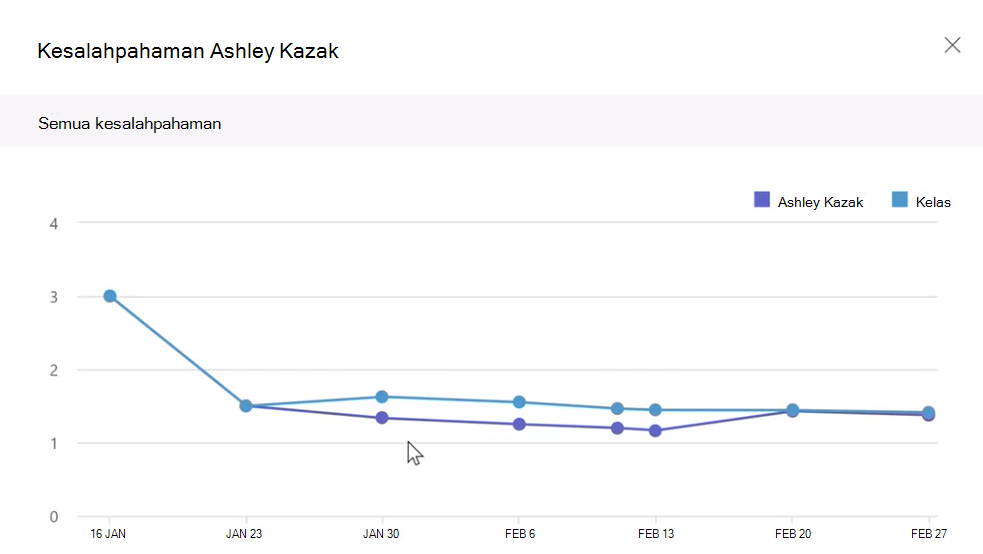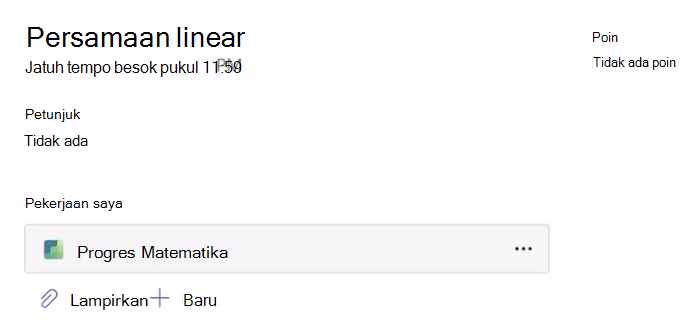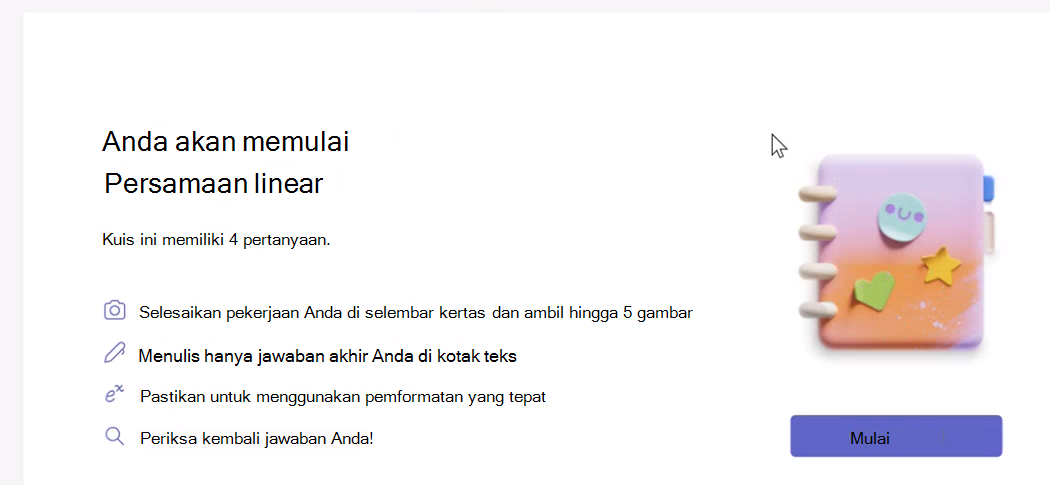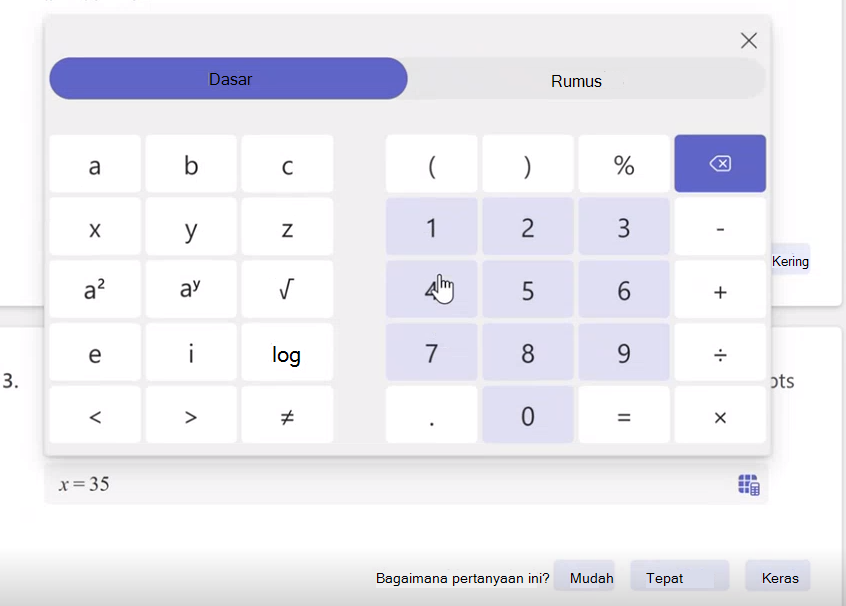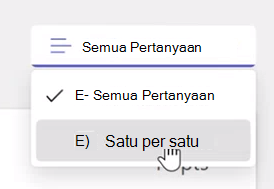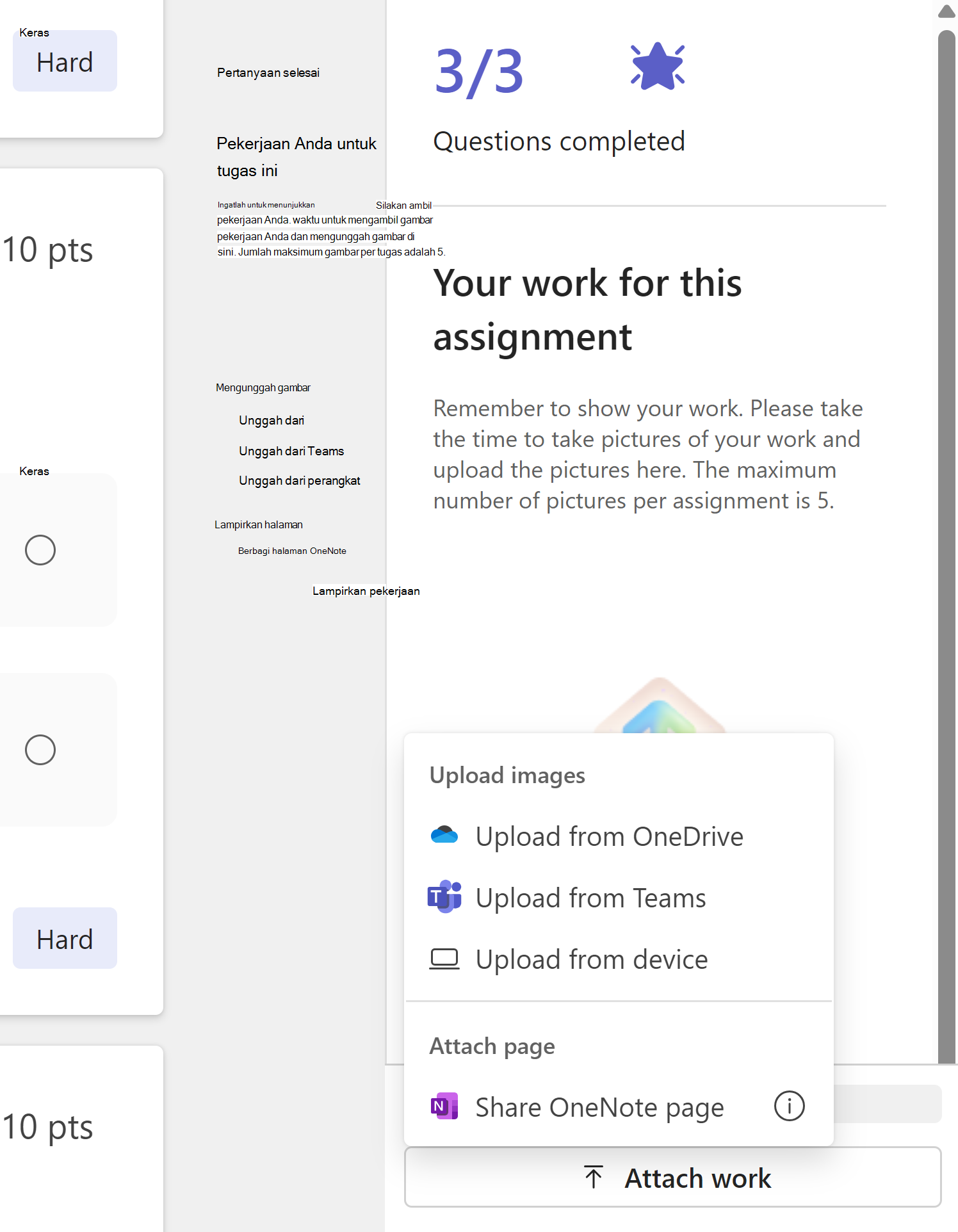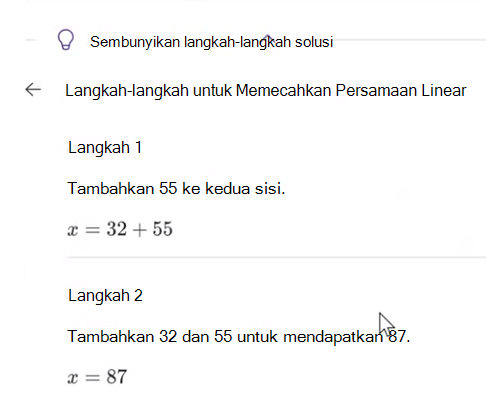Pendidik kini memiliki kemampuan untuk membuat tes Matematika dan tugas rumah dengan mudah.
Cara membuat tugas Progres Matematika
1. Pilih tim kelas.
2. Pilih Buat tugas baru.
3. Navigasikan ke bawah ke Akselerator Pembelajaran, pilih Kemajuan matematika. Ini akan memungkinkan Anda melampirkan sumber daya Progres Matematika ke tugas ini.
4. Pilih tab Buat untuk mulai menggunakan bantuan AI untuk tugas ini.
5. Pilih opsi dari menu turun bawah Kategori.
6. Pilih topik.
7. Pilih tombol Hasilkan .
AI Microsoft akan menyediakan contoh masalah berbagai kompleksitas berdasarkan kategori dan topik yang dipilih. Kini Anda dapat memilih masalah mana yang disertakan dalam tugas dengan memilih kartu.
Masalah yang Anda pilih akan muncul di panel Pertanyaan Tugas.
Catatan: Jika topik yang diinginkan tidak didukung untuk pembuatan masalah, Anda dapat membuat pertanyaan dengan menavigasi ke tab Buat sendiri.
8. Pilih tombol Berikutnya untuk melanjutkan.
9. Pada layar berikutnya, semua masalah yang Anda pilih akan muncul sebagai pertanyaan pilihan ganda secara default. Jawaban akan diisi dengan jawaban yang benar yang diperlihatkan. Bahkan jawaban gangguan dihasilkan oleh AI untuk mencerminkan kesalahan umum yang mungkin dilakukan siswa dalam memecahkan masalah, sehingga mereka bukan angka atau ekspresi acak.
10. Anda dapat mengedit masalah apa pun dengan memilih tombol Edit .
-
Semua bidang jawaban dalam masalah dapat diubah.
-
Ubah tipe pertanyaan dari Pilihan Ganda menjadi Jawaban Singkat.
11. Anda juga dapat mengkustomisasi tugas dengan tombol alih untuk:
-
Perlihatkan pekerjaan Anda: Jika dipilih, siswa akan diminta untuk mengunggah gambar pekerjaan mereka. Siswa dapat melakukannya dengan berbagi gambar atau tautan ke halaman OneNote mereka dengan pekerjaan mereka.
Catatan: Microsoft Teams Education tidak melakukan analisis gambar yang diunggah. Konten visual yang diunggah hanya ditinjau oleh pendidik.
-
Peringkat siswa: Memungkinkan siswa untuk berbagi jika mereka menemukan pertanyaan yang mudah, sulit, atau tepat untuk menjawab untuk membantu mempersempit area di mana mereka mungkin berjuang.
Susunan pertanyaan acak: Mengurus ulang masalah setiap siswa secara acak untuk membantu mencegah kecurangan.
12. Pilih tombol Selesai ketika Anda puas dengan hasilnya. Anda akan dibawa kembali ke tampilan tugas.
Tinjau langkah-langkah untuk membuat tugasuntuk informasi lebih lanjut tentang cara menetapkan tugas ke kelas Anda.
Meninjau pekerjaan siswa
1. Navigasikan ke tugas dan pilih.
2. Anda akan dapat meninjau daftar siswa di kelas dan yang telah menyerahkan tugas mereka.
Pilih siswa yang telah menyerahkan tugas mereka.
3. Sebagian besar tugas Progres Matematika dinilai secara otomatis. Uraian kinerja siswa pada tugas disertakan di bagian atas tempat Anda dapat meninjau peringkat otomatis, total poin, dan peringkat yang paling sering (jika diaktifkan).
Gambar yang diunggah yang digunakan siswa untuk memperlihatkan pekerjaan atau tautan ke halaman OneNote siswa akan ditampilkan di panel Kerja Siswa.
4. Dalam beberapa kasus, pertanyaan tidak akan dinilai dan ditandai secara otomatis untuk "Perlu Ditinjau."
Pilih menu menurun ini untuk menandai pertanyaan tertentu ini dengan benar, tidak benar, atau tidak lengkap.
Saat meninjau respons siswa, Anda akan menemukan bahwa AI telah menyimpulkan konsep tertentu yang mungkin dihadapi siswa.
Selain itu, pendidik dapat membuat perubahan pada poin, serta menambahkan atau menghapus kesalahpahaman.
Anda dapat memberikan umpan balik di panel umpan balik di sebelah kanan. Umpan balik ini dapat dimasukkan sebagai teks atau direkam sebagai video dan memungkinkan Anda melampirkan file lain untuk referensi.
Menampilkan data siswa dalam Wawasan
Navigasikan ke ringkasan Anda dan tekan salah satu kartu untuk melihat wawasan tentang nilai, poin, dan kesalahpahaman.
Tergantung pada kartu, Anda akan diperlihatkan tampilan yang berbeda:
a) Nilai - Ini akan membuat bagan kemajuan siswa dalam hubungannya dengan kelas. Setiap titik mewakili satu tugas. Anda juga dapat menavigasi ke laporan Kelas untuk menampilkan data Tren dan Distribusi nilai untuk seluruh kelas di seluruh tugas.
b) Poin - Ini akan menunjukkan poin siswa, nilai, dan kesulitan yang dilaporkan di seluruh tugas. Untuk data kelas, Anda dapat menavigasi ke Laporan Kelas.
Anda juga bisa menampilkan informasi untuk setiap tugas dengan memilihnya dari menu menurun Laporan tugas. Di sini, Anda akan dapat melihat bagaimana kinerja kelas pada setiap pertanyaan tugas.
c) Kesalahpahaman - Laporan ini akan menunjukkan kemunculan kesalahpahaman di berbagai tugas untuk siswa dan dibandingkan dengan seluruh kelas. Anda bisa mempersempit hasil ke area tertentu dari kesalahpahaman untuk representasi yang lebih jelas tentang di mana siswa ini mungkin berjuang untuk memenuhi harapan.
Menyelesaikan tugas Progres Matematika
Tugas Progres Matematika baru akan muncul seperti yang diperlihatkan dalam gambar di bawah ini:
-
Pilih Progres Matematika.
-
Anda akan melihat ringkasan tugas.
-
Guru Anda mungkin meminta Anda untuk memperlihatkan pekerjaan Anda pada selembar kertas terpisah. Anda kemudian akan diminta untuk mengambil gambar pekerjaan Anda untuk mengunggahnya. Mintalah bantuan kepada guru, orang tua, atau wali Anda.
3. Pilih tombol Mulai .
-
Masalah Pilihan Ganda akan meminta Anda untuk memilih jawaban yang benar dari sekumpulan solusi yang memungkinkan.
-
Masalah Jawaban Singkat akan disertai dengan keyboard virtual yang dapat Anda gunakan untuk menyelesaikan masalah.
4. Pilih tombol Selesai setelah selesai.
Anda akan dibawa kembali ke tugas tempat Anda dapat memilih tombol Serahkan untuk mengembalikannya ke guru untuk penilaian.
Menampilkan pertanyaan satu per satu
Mungkin sulit untuk fokus. Progres Matematika tugas memungkinkan Anda hanya melihat satu pertanyaan dalam satu waktu.
Navigasikan ke atas tugas dan pilih menu menurun untuk menampilkan pertanyaan satu per satu.
Memberi peringkat pertanyaan Anda
Tidak apa-apa untuk bergumul dengan beberapa pertanyaan. Jika Anda guru sebagai fitur yang diaktifkan, Anda akan melihat opsi untuk menilai pertanyaan semudah, tepat, atau sulit.
Memperlihatkan pekerjaan Anda
Untuk memperlihatkan pekerjaan Anda, Anda bisa:
-
Mengunggah gambar pekerjaan Anda:Jika Anda mengerjakan masalah menggunakan pena dan kertas, Anda dapat mengambil hingga 5 foto dan mengunggah
-
Berbagi tautan ke halaman OneNote: Jika Anda memecahkan masalah di buku catatan OneNote, Anda bisa berbagi link ke halaman itu
Cara mengunggah gambar di Progres Matematika
1. Ambil gambar selembar kertas tempat Anda memperlihatkan pekerjaan Anda. Anda dapat menggunakan telepon atau kamera digital.
2. Unggah foto ke perangkat Anda, One Drive, atau Teams. Anda mungkin memerlukan orang tua atau wali untuk membantu Anda dengan langkah ini.
3. Temukan tombol Unggah gambar di panel kemajuan di sebelah kanan.
Tips: Jika gambar Anda disimpan di komputer, pilih opsi untuk Mengunggah dari perangkat ini. Dari sana, Anda dapat menemukan dan memilih gambar dari folder yang disimpan di komputer atau perangkat seluler.
Catatan: Orang tua dan wali, Microsoft Teams Education tidak menganalisis gambar apa pun yang diunggah ke platform. Media visual yang diunggah hanya untuk ditinjau oleh guru.
Tugas yang dinilai
Setelah tugas yang dinilai dikembalikan kepada Anda, ringkasan nilai, total poin, dan peringkat akan ditampilkan.
Anda bisa meninjau pertanyaan dan tanda mereka yang ditetapkan oleh guru serta kesalahan yang dibuat dalam solusi yang Anda berikan. AI juga akan memperlihatkan langkah-langkah yang benar sehingga Anda dapat mencari tahu di mana Anda mungkin melewatkan sesuatu dalam pekerjaan Anda.